Win10系统怎么关闭微软小娜?
摘要:微软小娜(英文名:Cortana)是微软为Win10系统发布的全球第一款个人智能助理。它“能够了解用户的喜好和习惯”...
微软小娜(英文名:Cortana)是微软为Win10系统发布的全球第一款个人智能助理。它“能够了解用户的喜好和习惯”,“帮助用户进行日程安排、问题回答等”。Win10小娜可以自动收集用户的一些信息,比如说语音、键盘输入等等,从而进行个性化的调整,使小娜更符合用户的习惯。但这也容易引起个人信息安全的问题。那么怎么关闭Win10小娜呢?

1、在开始菜单中选择“设置”应用(也可以通过其他方式打开设置应用)
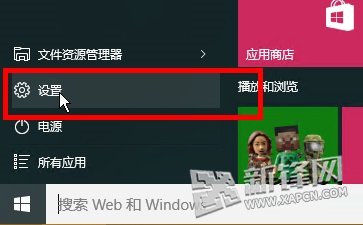
2、在设置中选择隐身选项
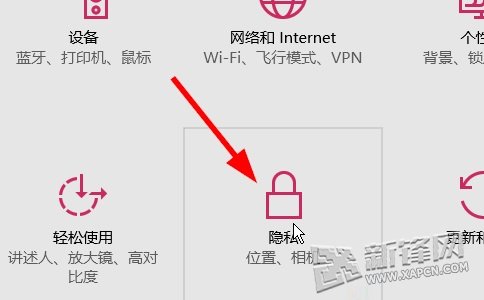
3、隐私菜单中选择“语音,墨迹书写和键入”
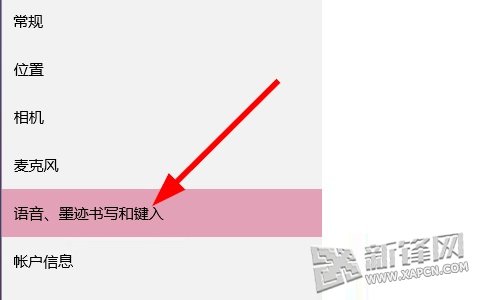
4、点击“停止收集有关我的信息”
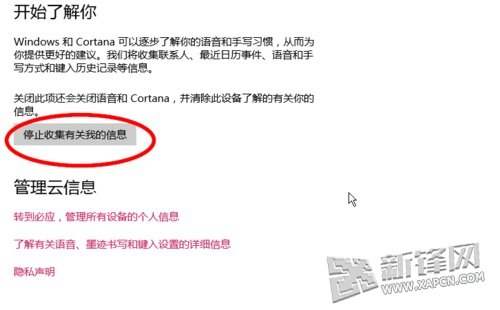
5、在弹出的框中点击“关闭”(关闭之后cortana也会关闭)
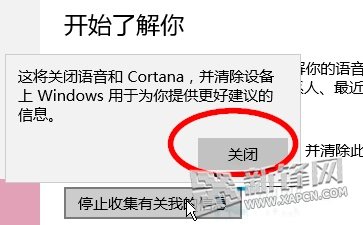
当然,这里小编不建议关闭微软小娜,毕竟它是一款非常方便的应用。
【Win10系统怎么关闭微软小娜?】相关文章:
★ Win10系统怎么使用花生壳DDNS端口映射做内网穿透?
★ Win10系统安装Paint 3D后怎么使用经典画图工具?
★ win10系统onedrive对话框怎么关闭 onedrive开机启动怎么办
